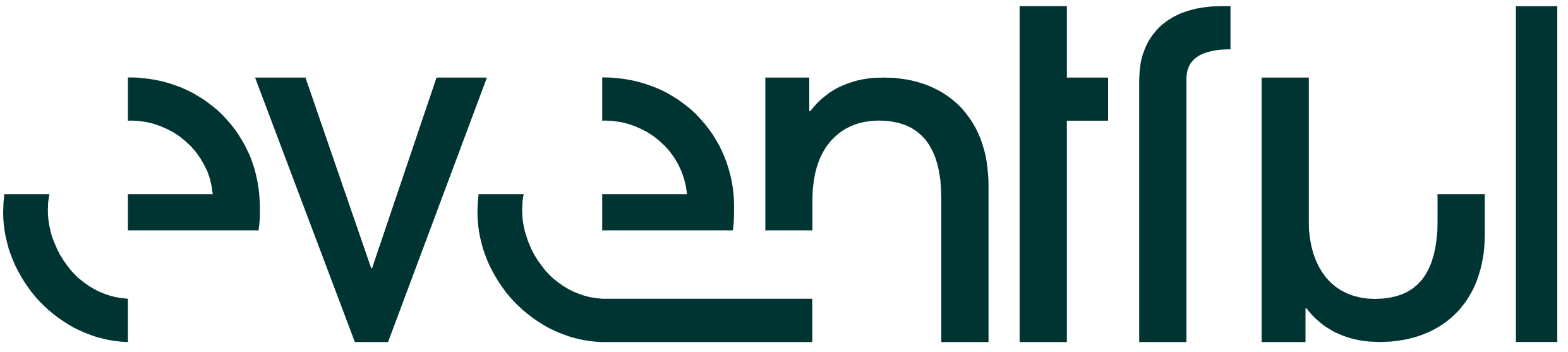Förbered Breakout Rooms i Google Calendar
10 March, 2021
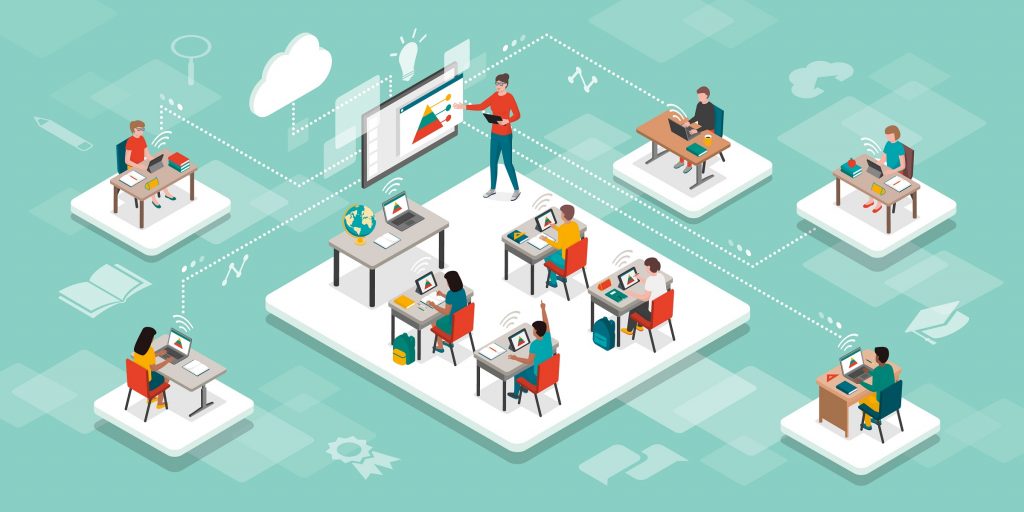
Nu kan du förbereda Breakout Rooms i Google Calendar
En efterlängtad funktion rullas nu ut – användare, med licenser för att skapa Breakout Rooms, får nu möjlighet att förbereda Breakout Rooms / Smårum i sin kalender. Som en följd av detta kan nu lärare förbereda möten, som ska kunna delas upp i smårum, i god tid innan lektionen/mötet.
Så här förbereder du Breakout Rooms i Google Calendar:
- Skapa ett nytt möte i Google Kalender.
- Klicka på Lägg till videokonferenser i Google Meet.
- Lägg till deltagare.
- Klicka på Ändra konferensinställningar
.
- Klicka på Smågrupper
till vänster.
- Välj antal smågrupper och välj ett alternativ:
-
- Dra deltagare till olika rum.
- Skriv namnen direkt i ett rum.
- Klicka på Blanda
för att blanda grupperna.
- Klicka på Spara.
Så här skapar du Breakout Rooms under ett möte:
- Starta ett videosamtal på datorn.
- Klicka på Aktiviteter
Smågrupper längst upp till höger.
- Välj antal smågrupper på panelen Smågrupper, det går att skapa upp till 100 smågrupper i ett samtal.
- Samtalsdeltagarna fördelas sedan mellan rummen. Flytta personer manuellt till olika rum genom att antingen:
- Ange deltagarens namn direkt i en smågrupp.
- Klicka på deltagarens namn. Håll ned musen, dra namnet och släpp det sedan i en annan smågrupp.
- Klicka på Blanda
för att blanda grupperna på nytt.
- Klicka på Öppna rum nere till höger.
Avsluta smågrupper
- Klicka på Stäng rum
uppe till höger på panelen Smågrupper.
- Klicka på Stäng alla rum i meddelandefönstret som öppnas.
Viktigt! Deltagarna har 30 sekunder på sig att slutföra diskussionen och de ombeds att gå med i huvudrummet igen. Däremot kan du klicka på Stäng rum  på panelen med smågrupper om du vill hoppa över 30 sekunder och stänga alla rum omedelbart. Deltagarna måste klicka på länken för att gå med i huvudrummet igen, även om du stänger alla rum omedelbart.
på panelen med smågrupper om du vill hoppa över 30 sekunder och stänga alla rum omedelbart. Deltagarna måste klicka på länken för att gå med i huvudrummet igen, även om du stänger alla rum omedelbart.
Små tips på vägen
-
En avisering visas längst ned på skärmen när deltagare ber om hjälp från moderatorn. Gå med i den deltagarens smågrupp genom att klicka på Gå med. Efter det klickar du på Senare om du vill återkomma till frågan senare. Vidare på panelen i Smågrupper visas bannern Bad om hjälp över rum som ber om hjälp.
-
Administratörer bör säkerställa att behörighet att skapa endast är reserverad för fakultetens/personalens organisationsenheter. Orsaken är för att förhindra att elever med Enterprise for Education-licenser eller den kommande licensen Teaching and Learning Upgrade får möjlighet att skapa smågrupper.
Här kan du läsa mer.
Kontakta licens@eventful.se om ni önskar köpa licenser för att kunna använda Meet-funktionen Breakout Rooms så berättar vi gärna mer!